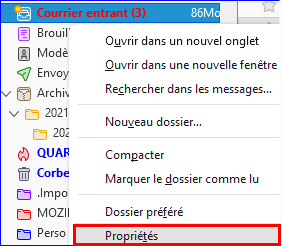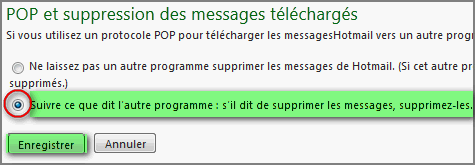Une des raisons provoquant ce problème c'est qu'il n'y a pas eu de
compactage
* (ou rarement !) des "
boites".
Surtout si la taille des "boites" est très importante !, si c'est le cas pensez à
réduire la taille des "boites".
Dans un premier temps essayez de
recréer les index.
Pour réparer (reconstruire) les index:
Thunderbird 3, 5, 6... et supérieur!
-►clic droit souris sur une
"boite"
(Courrier entrant (1) par exemple) »
Propriétés (2)
Capture 1
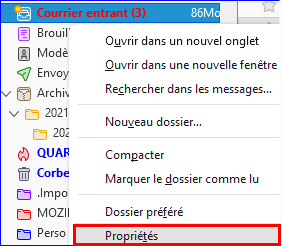 onglet -►Informations générales,
clic sur -►Réparer le dossier
puis ok
onglet -►Informations générales,
clic sur -►Réparer le dossier
puis ok
Capture 2

Si cela ne donne rien alors essayez de renommer (avant effacement)
depuis l'explorateur windows fichier
d'index (
.msf) associé au fichier en cause.
Exemple:
Prenons la boite
Courrier entrant du compte Orange.
TB fermé allez dans le dossier : pop.orange.fr
et Renommez le fichier inbox.msf en
inbox.msf OLD.
Puis ouvrez Thunderbird qui va recréer ce fichier.
(Pour la boite Envoyés c'est le fichier sent.msf qu'il
faudra renommer)
Si besoin voir
ici pour le chemin du profil.
Il est possible que si votre
fichier est très gros (3/4 go) que l'indexation ne fonctionne pas!
Dans ce cas il faudra peut être
découper le fichier.
 A savoir: Depuis Thunderbird 12 à
implémenté le nouveau format maildir voir ici
A savoir: Depuis Thunderbird 12 à
implémenté le nouveau format maildir voir ici